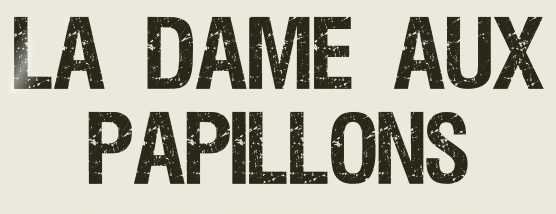 |

Deze tutorial is auteursrechtelijk beschermd door Animabelle Chantal, alle rechten voorbehouden.
Elke verspreiding, zonder voorafgaande schriftelijke toestemming is geheel verboden.
Elke gelijkenis met een andere tutorial is puur toeval.
Ik heb de les gemaakt in PaintShop Pro 2019 op 22-04-2021.
Ik heb de persoonlijke toestemming van Chantal om haar lessen te vertalen uit het Frans.
Wil je deze vertaling linken, dan moet je Animabelle daarvoor persoonlijk toestemming om vragen !!!
Ik ben alleen maar de vertaler, de auteursrechten liggen volledig bij Chantal.
Merci beaucoup Chantal, que je pouvez traduire vos tutoriéls en Néerlandais.
Claudia.
Materialen :
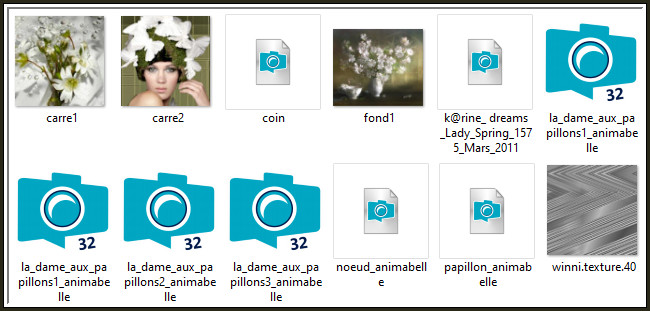
Steek de Selecties in de juiste map van jouw PSP versie : Corel_12/Selecties.
Steek de beide brushes in de juiste map van jouw PSP versie : Corel_01/Brushes/Penselen.
Steek het Textuur "winni.texture.40" in de juiste map van jouw PSP versie : Corel_02/Texturen.
Filters :
Filter Factory Gallery Q - Gravity Blossom.
Eye Candy 5 : Textures - Texture Noise.
Simple - Quick Tile.
Kleurenpallet :
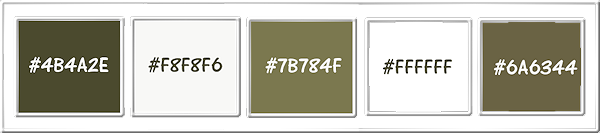
1ste kleur = #4B4A2E
2de kleur = #F8F8F6
3de kleur = #7B784F
4de kleur = #FFFFFFF
5de kleur = #6A6344
Wanneer je met eigen kleuren werkt speel dan met de mengmodus en/of dekking naar eigen inzicht.
Klik op onderstaande banner om naar de originele les te gaan :

Voorbereidingen :
Open alle benodigde materialen in PSP.
Maak van elk een duplicaat via SHIFT + D en sluit de originele.
Sla regelmatig je werkje tussendoor op als psp-image formaat,
als PSP er dan plotseling mee zou stoppen, dan moet je niet telkens alles opnieuw maken.

OPGELET !!! Naargelang de gebruikte kleuren, kunnen de Mengmodus en de Laagdekking verschillen. |

1.
Open een Nieuwe afbeelding van 900 x 600 px, transparant.
Selecties - Alles selecteren.
Open uit de materialen het plaatje "fond1".
Bewerken - Kopiëren.
Ga terug naar je werkje.
Bewerken - Plakken in selectie.
Selecties - Niets selecteren.
Aanpassen - Vervagen - Radiaal vervagen :
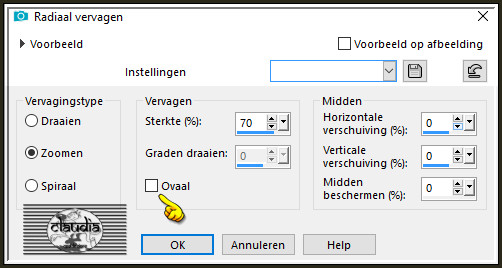
Effecten - Insteekfilters - Filter Factory Gallery Q - Gravity Blossom :
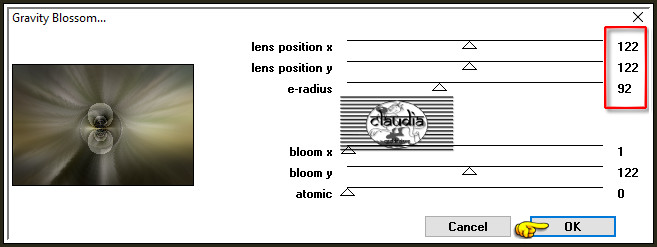

2.
Lagen - Nieuwe rasterlaag.
Vul deze laag met de 3de kleur.
Lagen - Eigenschappen : zet de Dekking van deze laag op 50%.
Lagen - Samenvoegen - Zichtbare lagen samenvoegen.
Effecten - Textuureffecten - Textuur : winni.texture.40
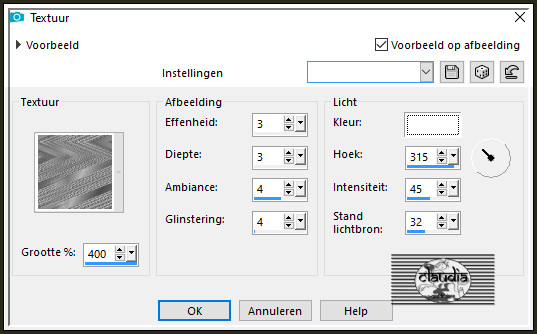
Effecten - Afbeeldingseffecten - Naadloze herhaling :
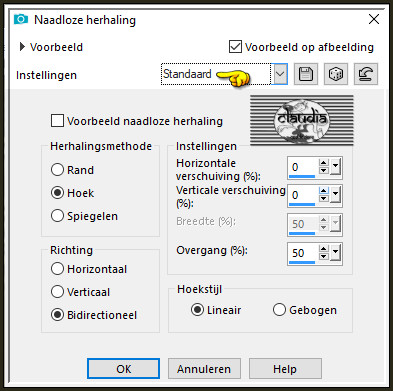

3.
Lagen - Nieuwe rasterlaag.
Selecties - Selectie laden/opslaan - Selectie laden vanaf schijf : la_dame_aux_papillons1_animabelle
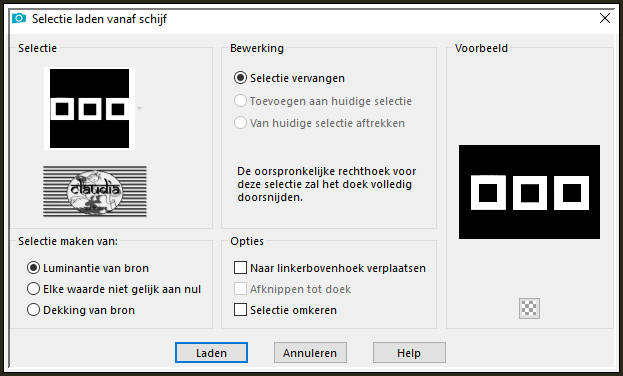
Ga naar het Kleurenpallet en zet de Voorgrondkleur op de 1ste kleur en de achtergrondkleur op de 2de kleur.
Klik met de muis in de Voorgrondkleur en daarna op het tabblad "Verloop".
Maak een Verloop met deze instellingen :
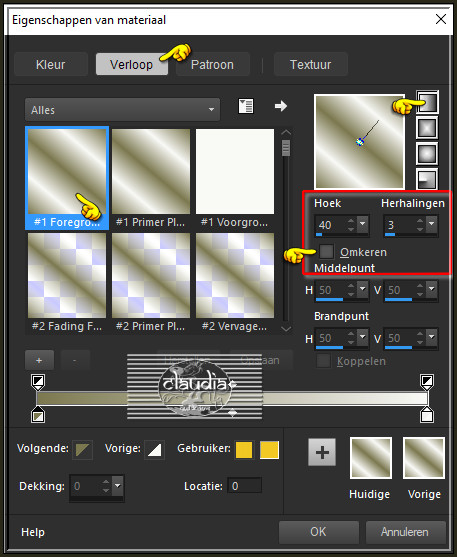
Ga terug naar je werkje en vul de selectie met dit Verloop.
Effecten - Insteekfilters - Alien Skin Eye Candy 5 : Textures - Texture Noise :
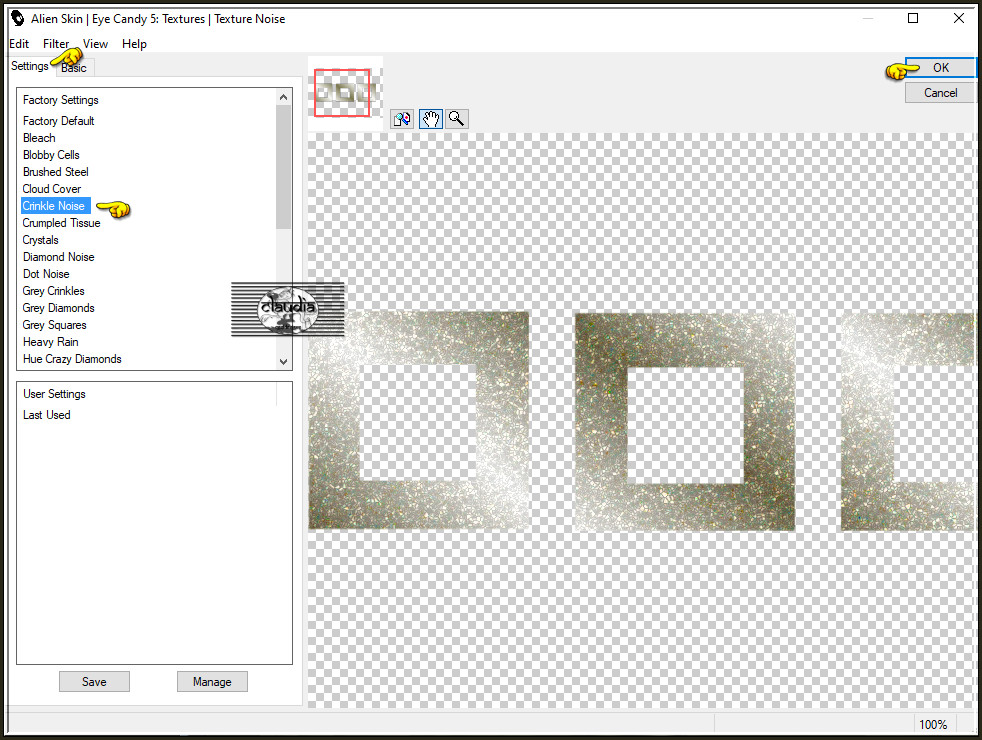
Effecten - 3D-Effecten - Afschuining binnen : Afschuining = nummer 2
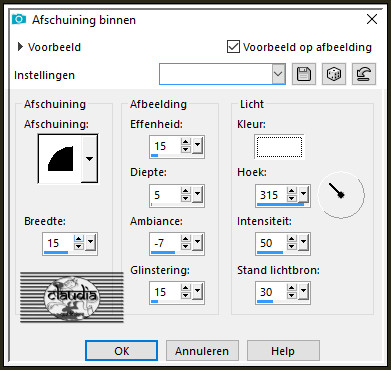

4.
Lagen - Nieuwe rasterlaag.
Selecties - Selectie laden/opslaan - Selectie laden vanaf schijf : la_dame_aux_papillons2_animabelle
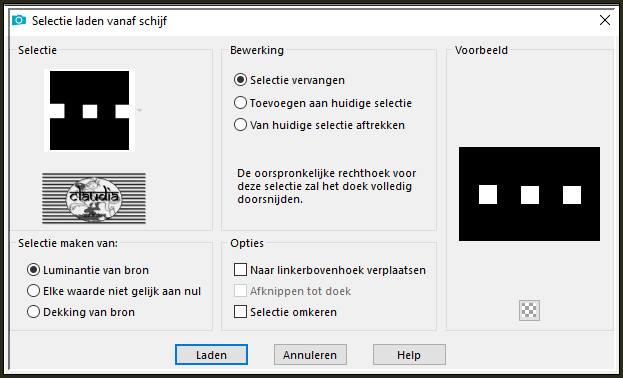
Vul de selectie met de 3de kleur.
Selecties - Niets selecteren.

5.
Activeer de Toverstaf, Doezelen en Tolerantie op 0.
Ga terug naar je werkje en selecteer het 1ste vierkantje aan de linkerkant :

Open uit de materialen het kleine plaatje "carre1".
Bewerken - Kopiëren.
Zet het plaatje even opzij, je hebt het zometeen nodig.
Ga naar je werkje.
Bewerken - Plakken in selectie.
Selecties - Niets selecteren.

6.
Activeer opnieuw de Toverstaf met dezelfde instellingen en ga terug naar je werkje.
Selecteer nu het 3de vierkantje (helemaal rechts) :
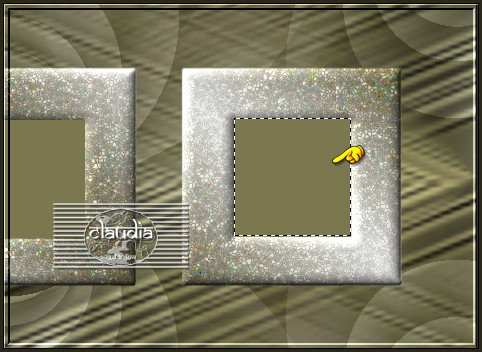
Activeer het opzij gezette kleine plaatje "carre1".
Afbeelding - Spiegelen - Horizontaal spiegelen.
Bewerken - Kopiëren.
Ga terug naar je werkje.
Bewerken - Plakken in selectie.
Selecties - Niets selecteren.

7.
Activeer de Toverstaf en ga terug naar je werkje.
Selecteer nu het overgebleven middelste vierkantje :
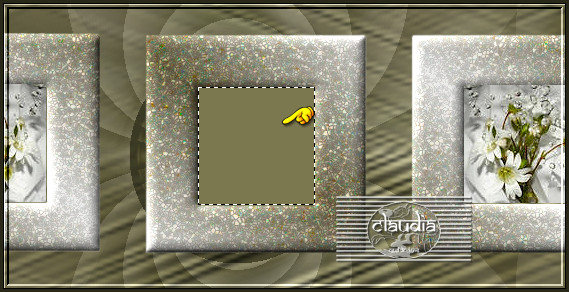
Open uit de materialen het kleine plaatje "carre2".
Bewerkern - Kopiëren.
Ga terug naar je werkje.
Bewerken - Plakken in selectie.
Selecties - Niets selecteren.
Lagen - Samenvoegen - Omlaag samenvoegen.

8.
Selecties - Selectie laden/opslaan - Selectie laden vanaf schijf : la_dame_aux_papillons3_animabelle
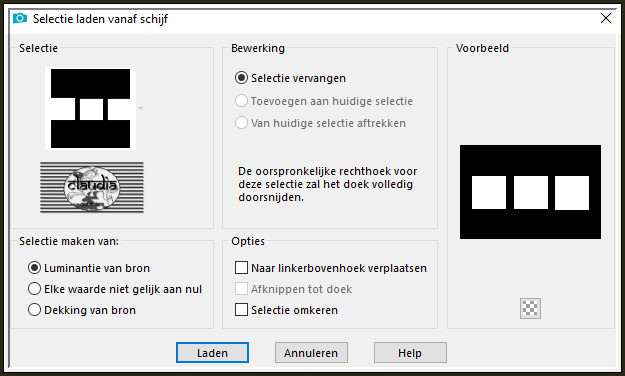
Selecties - Omkeren.
Druk 1 x op de Delete toets op het toetsenbord.
Selecties - Niets selecteren.
Effecten - 3D-Effecten - Slagschaduw :
Verticaal = -9
Horizontaal = 9
Dekking = 60
Vervaging = 25
Kleur = Zwart (#000000)

9.
Lagen - Dupliceren.
Activeer de originele laag er net onder (= Raster 1/middelste laag) in het Lagenpallet.
Afbeelding - Vrij Roteren :
Richting = Rechts
Graden = Vrij : 20
Verder niets aangevinkt
Aanpassen - Scherpte - Verscherpen.
Activeer opnieuw de bovenste laag in het Lagenpallet (= Kopie van Raster 1).
Lagen - Samenvoegen - Omlaag samenvoegen.

10.
Lagen - Nieuwe rasterlaag.
Ga naar het Kleurenpallet en zet de Voorgrondkleur op de 4de kleur.
Activeer het Penseelgereedschap en zoek de brushe "papillon_animabelle" met deze instellingen :

Stempel de brushe nu zoals op het voorbeeld :
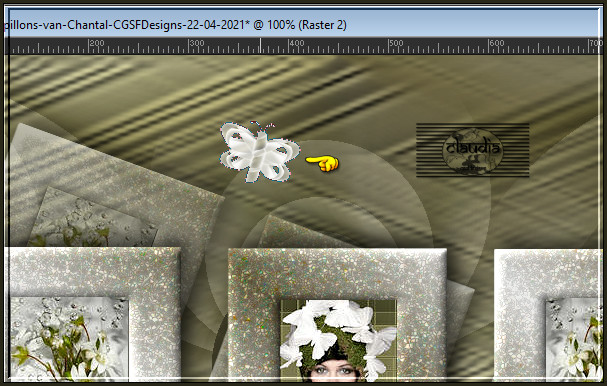
Stempel nu nog meerdere vlinders, allemaal op een aparte laag en van verschillende groottes op je werkje :
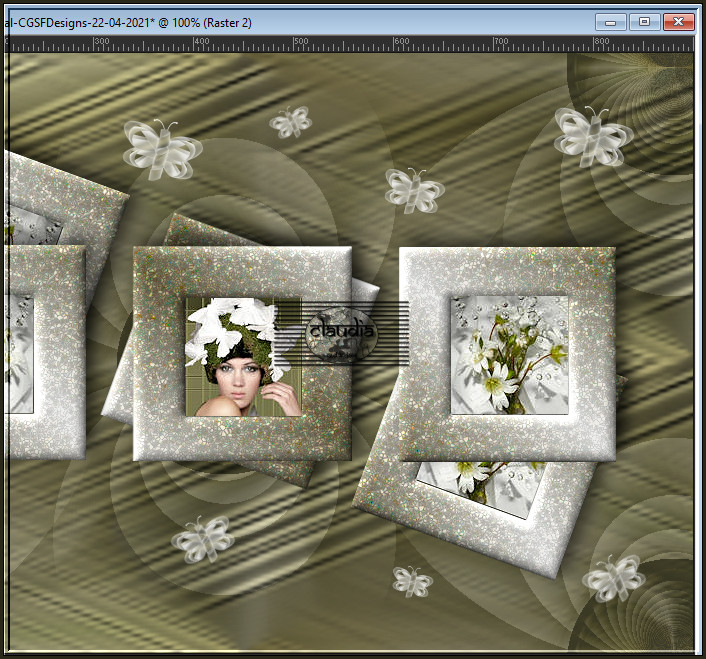
Effecten - 3D-Effecten - Slagschaduw :
Verticaal = 1
Horizontaal = 1
Dekking = 100
Vervaging = 1
Kleur = Zwart (#000000)

11.
Activeer opnieuw het Penseelgereedschap en zoek de brushe "noeud_animabelle" en zet de grootte op : 50.
Ga naar het Kleurenpallet en zet de Voorgrondkleur op de 1ste kleur.
Ga terug naar je werkje en stempel de strik zoals op het voorbeeld :

De bovenste strik heb ik geroteerd met 25 en ze staan beiden op een aparte laag.
Geef de strik bovenaan links de volgende slagschaduw :
Effecten - 3D-Effecten - Slagschaduw :
Verticaal = 1
Horizontaal = 1
Dekking = 100
Vervaging = 1
Kleur = 4de kleur
Geef de strik rechts onderaan de volgende slagschaduw :
Effecten - 3D-Effecten - Slagschaduw :
Verticaal = 1
Horizontaal = 1
Dekking = 100
Vervaging = 1
Kleur = 5de kleur
Omdat alle vlinders en strikken op een aparte laag staan, kan je ze nu nog goed plaatsen als je dit wilt.
Zet de zichtbaarheid van de onderste 2 lagen (= Samengevoegd en Raster 1) uit door op de oogjes te klikken in het Lagenpallet.
Lagen - Samenvoegen - Zichtbare lagen samenvoegen.

12.
Zet de zichtbaarheid van de onderste 2 lagen terug open door nogmaals op de oogjes te klikken in het Lagenpallet.
Open uit de materialen de tube "k@rine_ dreams _Lady_Spring_1575_Mars_2011".
Bewerken - Kopiëren.
Ga terug naar je werkje.
Bewerken - Plakken als nieuwe laag.
Afbeelding - Formaat wijzigen : 75%, formaat van alle lagen wijzigen niet aangevinkt.
Aanpassen - Scherpte - Verscherpen.
Plaats de tube links onderaan :

Effecten - 3D-Effecten - Slagschaduw :
Verticaal = -15
Horizontaal = 15
Dekking = 50
Vervaging = 30
Kleur = Zwart (#000000)

13.
Afbeelding - Randen toevoegen : Symmetrisch aangevinkt
1 px met de 2de kleur
4 px met de 1ste kleur
1 px met de 2de kleur
40 px met de 3de kleur
Ga naar het Kleurenpallet en zet de Voorgrondkleur op de 2de kleur en de Achtergrondkleur op de 2de kleur.
Doe je dit niet dan krijg je een hele andere kleur bij het toepassen van het filter Simple !!!
Activeer de
Toverstaf en ga terug naar je werkje.
Selecteer de rand van 40 px.
Selecties - Laag maken van selectie.
Effecten - Insteekfilters - Simple - Quick Tile :
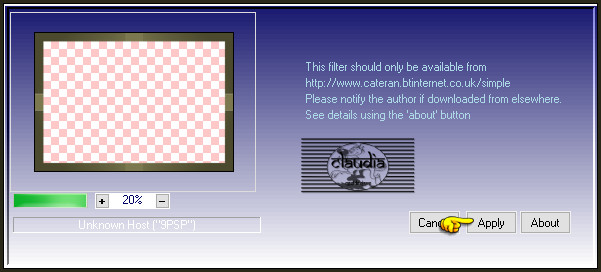
Selecties - Omkeren.
Effecten - 3D-Effecten - Slagschaduw :
Verticaal = 15
Horizontaal = 15
Dekking = 50
Vervaging = 30
Kleur = Zwart (#000000)
Herhaal nogmaals de Slagschaduw maar zet nu Verticaal en Horizontaal op -15.
Selecties - Niets selecteren.
Afbeelding - Randen toevoegen : Symmetrisch aangevinkt
1 px met de 2de kleur
4 px met de 3de kleur
1 px met de 2de kleur

14.
Open uit de materialen het element "coin".
Bewerken - Kopiëren.
Ga terug naar je werkje.
Bewerken - Plakken als nieuwe laag.
Plaats het hoek element links bovenaan op je werkje :
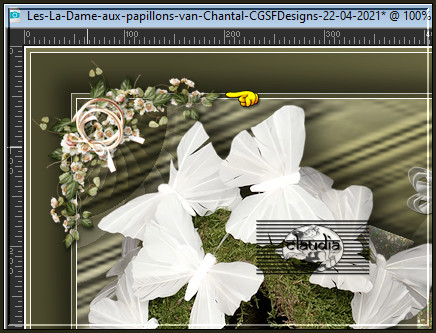
Lagen - Dupliceren.
Afbeelding - Spiegelen - Horizontaal spiegelen.
Lagen - Samenvoegen - Omlaag samenvoegen.
Lagen - Dupliceren.
Afbeelding - Spiegelen - Verticaal spiegelen (= Omdraaien).
Lagen - Samenvoegen - Alle lagen samenvoegen.
Afbeelding - Formaat wijzigen : 900 px, breedte, formaat van alle lagen wijzigen aangevinkt.
Aanpassen - Scherpte - Verscherpen.
Lagen - Nieuwe rasterlaag.
Plaats hierop jouw watermerk.
Lagen - Samenvoegen - Alle lagen samenvoegen.
Sla je werkje op als JPG-formaat en daarmee ben je aan het einde gekomen van deze mooie les van Animabelle.
© Claudia - April 2021.





